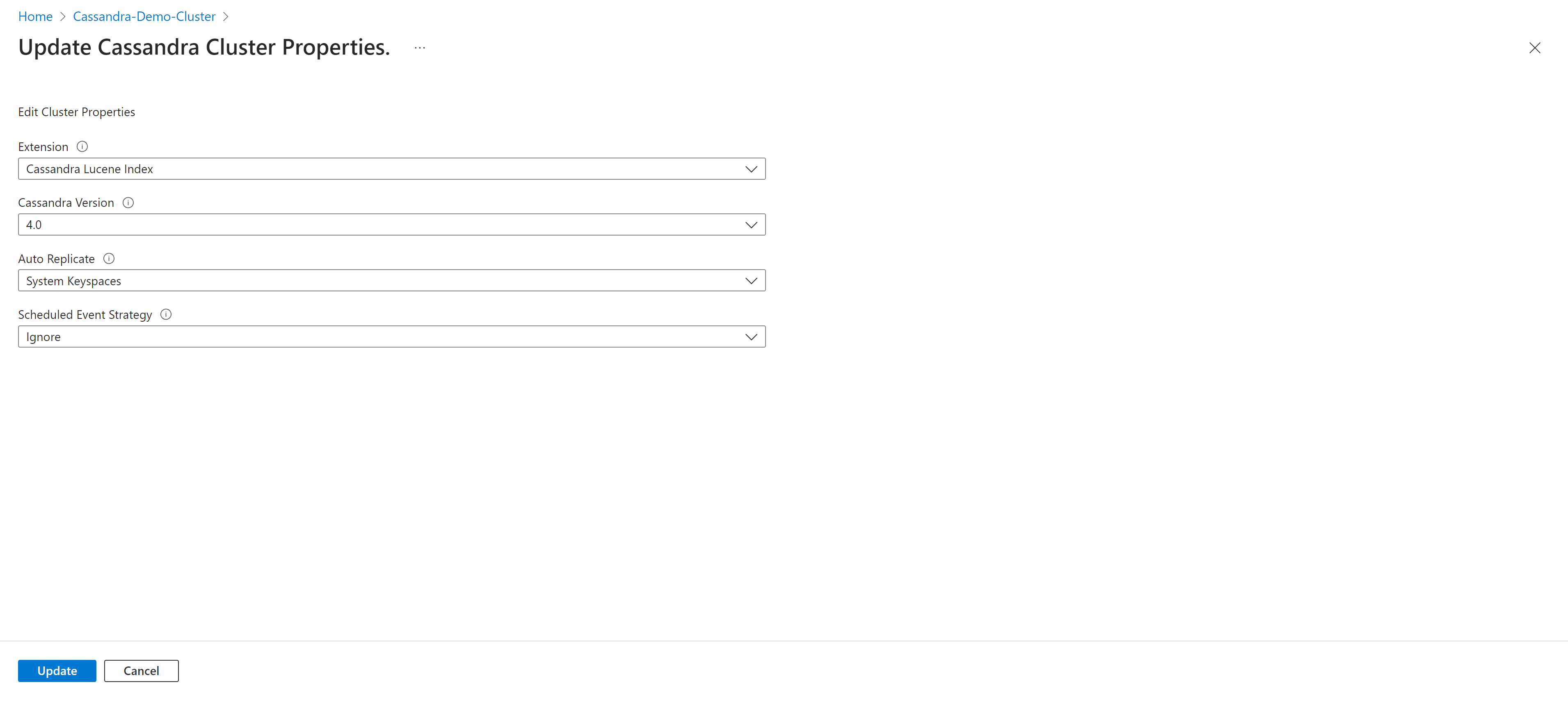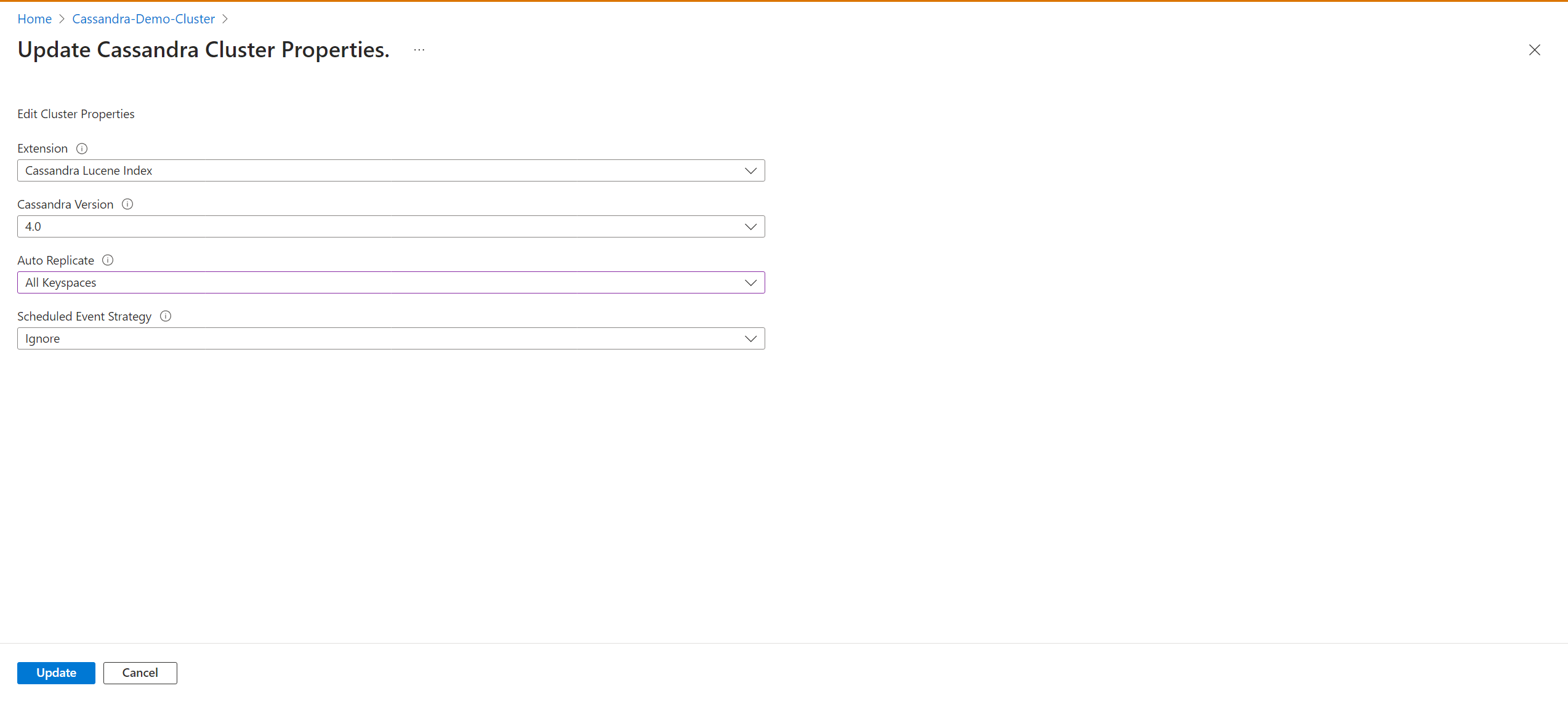Início Rápido: configurar um cluster híbrido com a Instância Gerenciada do Azure para Apache Cassandra usando o configurador do cliente
O configurador do cliente do Azure é uma ferramenta projetada para ajudar a configurar um cluster híbrido e simplificar o processo de migração para a Instância Gerenciada do Azure para Apache Cassandra. Se atualmente você tiver datacenters locais ou estiver operando em um ambiente auto-hospedado, poderá usar a Instância Gerenciada do Azure para Apache Cassandra para incorporar diretamente outros datacenters em seu cluster, mantendo-os efetivamente.
Importante
A ferramenta Configurador do cliente está em versão prévia pública. Esse recurso é fornecido sem um Contrato de Nível de Serviço e não é recomendado para cargas de trabalho de produção. Para obter mais informações, consulte Termos de Uso Complementares de Versões Prévias do Microsoft Azure.
Pré-requisitos
Use o ambiente Bash no Azure Cloud Shell. Para obter mais informações, confira Início Rápido para Bash no Azure Cloud Shell.
Se preferir executar os comandos de referência da CLI localmente, instale a CLI do Azure. Para execuções no Windows ou no macOS, considere executar a CLI do Azure em um contêiner do Docker. Para obter mais informações, confira Como executar a CLI do Azure em um contêiner do Docker.
Se estiver usando uma instalação local, entre com a CLI do Azure usando o comando az login. Para concluir o processo de autenticação, siga as etapas exibidas no terminal. Para ver outras opções de entrada, confira Conectar-se com a CLI do Azure.
Quando solicitado, instale a extensão da CLI do Azure no primeiro uso. Para obter mais informações sobre extensões, confira Usar extensões com a CLI do Azure.
Execute az version para localizar a versão e as bibliotecas dependentes que estão instaladas. Para fazer a atualização para a versão mais recente, execute az upgrade.
Este artigo exige a CLI do Azure versão 2.30.0 ou superior. Se você está usando o Azure Cloud Shell, a última versão já está instalada.
Rede Virtual do Azure com conectividade com o ambiente local ou auto-hospedado. Para saber mais sobre como conectar ambientes locais ao Azure, confira o artigo Conectar uma rede local ao Azure.
A instalação do Python é necessária. Você pode verificar se o Python está instalado executando
python --versionem seu terminal.Verifique se a Instância Gerenciada do Azure e o cluster do Cassandra local estão localizados na mesma rede virtual. Caso contrário, é necessário estabelecer o emparelhamento de rede ou outros meios de conectividade (por exemplo, rota expressa).
O nome do cluster para o cluster gerenciado e o cluster local deve ser o mesmo. * No arquivo cassandra.yaml, verifique se a porta de armazenamento está definida como 7001 e o nome do cluster é igual ao cluster gerenciado:
cluster_name: managed_cluster-name
storage_port: 7001
UPDATE system.local SET cluster_name = 'managed_cluster-name' where key='local';
Instalação
- Baixe e navegue até a pasta do configurador do cliente.
- Configure um ambiente virtual para executar o script python:
python3 -m venv env
source env/bin/activate
python3 -m pip install -r requirements.txt
- Entre na CLI do Azure
az login - Execute o script python dentro da pasta do cliente com informações do cluster (local) existente:
python3 client_configurator.py --subscription-id <subcriptionId> --cluster-resource-group <clusterResourceGroup> --cluster-name <clusterName> --initial-password <initialPassword> --vnet-resource-group <vnetResourceGroup> --vnet-name <vnetName> --subnet-name <subnetName> --location <location> --seed-nodes <seed1 seed2 seed3> --mi-dc-name <managedInstanceDataCenterName> --dc-name <onPremDataCenterName> --sku <sku>
Observação
- subscription-id: ID da assinatura do Azure.
- cluster-resource-group: grupo de recursos no qual o cluster reside.
- cluster-name: nome do cluster da Instância Gerenciada do Azure.
- initial-password: senha para o cluster da Instância Gerenciada do Azure para Apache Cassandra.
- vnet-resource-group: o grupo de recursos anexado à rede virtual.
- vnet-name: nome da rede virtual anexada ao cluster.
- subnet-name: o nome do IP endereçado alocado para o cluster do Cassandra.
- location: onde o cluster é implantado.
- seed-nodes: os nós de semente dos datacenters existentes em seu cluster Cassandra local ou auto-hospedado.
- mi-dc-name: o nome do data center do cluster da Instância Gerenciada do Azure.
- dc-name: o nome do data center do cluster local.
- sku: o tamanho da SKU da máquina virtual.
O script Python produz um arquivo tar chamado
install_certs.tar.gz. * Desempacotar essa pasta em/etc/cassandra/em cada nó.sudo tar -xzvf install_certs.tar.gz -C /etc/cassandraDentro da pasta
/etc/cassandra/, executesudo ./install_certs.sh.- Verifique se o script é executável executando
sudo chmod +x install_certs.sh. - O script instala e aponta o Cassandra para os novos certificados necessários para se conectar ao cluster da Instância Gerenciada do Azure.
- Em seguida, solicita que o usuário reinicie o Cassandra.

- Verifique se o script é executável executando
Depois que o Cassandra terminar a reinicialização em todos os nós, verifique
nodetool status. Ambos os datacenters devem aparecer na lista, com seus nós no estado da UN (Up/Normal).Na Instância Gerenciada do Azure para Apache Cassandra, você pode selecionar
AllKeyspacespara alterar as configurações de replicação em seu esquema de keyspace e iniciar o processo de migração para o cluster da Instância Gerenciada do Cassandra.
Dica
A configuração de Replicação Automática deve ser habilitada por meio de um modelo do ARM. O modelo do ARM deve incluir:
"properties":{
...
"externalDataCenters": ["dc-name-1","dc-name-2"],
"autoReplicate": "AllKeyspaces",
...
}
Aviso
Isso alterará toda a definição de seus keyspaces para incluir WITH REPLICATION = { 'class' : 'NetworkTopologyStrategy', 'on-prem-datacenter-1' : 3, 'mi-datacenter-1': 3 }.
Se essa não for a topologia desejada, você precisará ajustá-la e executar nodetool rebuild manualmente no cluster da Instância Gerenciada do Cassandra.
Saiba mais sobre a replicação automática
[!INFO]
Próximas etapas
Neste início rápido, você aprendeu a criar um cluster híbrido usando o configurador do cliente da Instância Gerenciada do Azure para Apache Cassandra. Você já pode começar a trabalhar com o cluster.